икс бокс черный экран что делать
Как исправить Xbox One без видео | Проблема с черным или пустым экраном
Это руководство покажет вам шаги по устранению неполадок, которые вы должны выполнить, если на вашем Xbox One нет видео, или он застрял на черном или пустом экране. По умолчанию ваш Xbox One должен автоматически обнаружить ваш телевизор и установить идеальные настройки для вашей конкретной настройки. Если на вашей консоли возникают проблемы с отображением изображений или если видео просто нет, есть несколько возможных решений, которые вы можете попробовать.
Причины отсутствия видео на Xbox One
Может быть несколько факторов, которые вам нужно проверить, есть ли проблема с видео на вашей консоли Xbox One.
Случайная ошибка консоли.
Консоль Xbox One иногда может сталкиваться с незначительной ошибкой. Обычно это происходит, если вы оставляете консоль включенной на длительное время. Эти ошибки могут легко исчезнуть после перезагрузки.
Неправильные настройки видео.
Иногда изменение определенных параметров видео или отображения может привести к сбоям в работе консоли Xbox One или невозможности отображения видео на телевизоре или мониторе. Это руководство покажет вам несколько вещей, которые вы можете настроить.
Неправильный вход ТВ.
Если телевизор не настроен на правильный вход или источник, вы вообще не получите видео с Xbox One. Убедитесь, что вы выбрали правильный вход на пульте дистанционного управления телевизора, чтобы проверить это. Если у вас есть новый телевизор, и вы не знаете, как он работает, обратитесь к руководству или документации, прилагаемой к нему.
Обрыв кабеля или порта HDMI.
Это одна из распространенных причин проблем с видео и звуком на консоли Xbox One. Убедитесь, что вы всегда используете исправный кабель HDMI. Вы можете проверить, неисправен ли тот, который вы используете, подключив консоль к другому телевизору с помощью этого кабеля HDMI. В качестве альтернативы вы можете попробовать купить совершенно другой кабель HDMI и использовать его. Если видео работает по второму кабелю HDMI, значит, первый плохой. Замените его новым кабелем HDMI.
Вы также хотите убедиться, что вы проверили порты HDMI как на телевизоре, так и на консоли. Грязь или посторонний предмет в порту могут блокировать кабель HDMI.
Сломанное обновление системы.
Если после обновления системы на вашей консоли Xbox One отображается черный экран, возможно, обновление не работает. В зависимости от ошибки или проблемы принудительная перезагрузка может решить проблему.
Программный глюк.
Иногда консоль Xbox может обнаруживать программную ошибку, которую не может исправить сама. Иногда это может произойти с новой игрой или при программной ошибке программного обеспечения.
Аппаратная неисправность.
Плохое оборудование, такое как сломанный порт HDMI или видеокарта, может привести к этой проблеме. К сожалению, проблемы с оборудованием почти всегда серьезны, и их можно отремонтировать. Если решения, предлагаемые в этом руководстве, не решат вашу проблему с видео, возможно, это вызвано неисправностью оборудования.
Устранение неполадок Xbox One без видео
Чтобы решить проблему с видео на Xbox One, необходимо выполнить ряд действий. Обязательно следуйте нашим предложениям ниже.
Иногда Xbox One может временно не отображать видео из-за ошибки. Может помочь простой перезапуск, поэтому обязательно сделайте это в начале устранения неполадок.
-После выключения Xbox отключите шнур питания и подождите 2 минуты.
-Подключите все кабели и включите Xbox One.
Если ваш Xbox One показывает черный экран, когда он начинает воспроизведение диска Blu-ray, изменение его видеорежима для отключения опции Разрешить 24 Гц может исправить это. Вот что вы должны сделать:
-Нажмите кнопку Xbox, чтобы открыть гид.
-Щелкните Разрешить 24 Гц, чтобы отключить эту настройку.
Проверьте свой телевизор и убедитесь, что он настроен на использование правильного входа или источника. Если вы не знаете, как это сделать, обратитесь к руководству по эксплуатации телевизора. Обычно вы можете переключаться между всеми входами или источниками с помощью пульта дистанционного управления телевизора.
Консоль Xbox One передает видео- и аудиосигналы на телевизор через HDMI. Если консоль включается, но продолжает показывать черный экран, возможно, проблема связана с кабелем HDMI. Попробуйте использовать новый и посмотрите, что произойдет.
Кроме того, не забудьте проверить, не загрязнены ли порт HDMI на Xbox One и телевизоре. Грязь, ворс, мусор или посторонний предмет могут блокировать кабель HDMI. При необходимости очистите порт HDMI, используя баллончик со сжатым воздухом.
Если ваш Xbox One показывает черный экран только при попытке сыграть в игру или запустить приложение, сброс настроек дисплея может помочь. Для этого выполните следующие действия:
-Если в консоли Xbox One есть диск, извлеките его.
-После перезагрузки консоли она будет работать в режиме низкого разрешения 640 × 480. Вы заметите, что изображения будут намного больше и пикселизированы.
-Вы можете вернуться к идеальному разрешению, которое поддерживает ваш телевизор, выбрав Система> Настройки> Дисплей и звук> Видеовыход. Убедитесь, что вы выбрали разрешение, которое поддерживает ваш телевизор.
Иногда обновление системы может «заблокировать» консоль Xbox One. Если после обновления нет видео или ваша консоль зависла во время обновления, вам необходимо выполнить другой набор действий по устранению неполадок. Ошибки обновления системы могут различаться, и для каждой из них может потребоваться другой путь устранения неполадок. Однако в большинстве случаев ошибки обновления системы исправляются принудительной перезагрузкой. Попробуйте выполнить цикл включения питания, как описано выше, и посмотрите, работает ли это.
В случае некоторых ошибок обновления может потребоваться автономная установка обновления. Посетите официальную страницу устранения неполадок Xbox, чтобы получить дополнительные сведения о том, как бороться с ошибками обновления системы.
Обратитесь в Microsoft для ремонта.
Если ваш Xbox One по-прежнему не может отображать видео после выполнения всех описанных выше решений, вы можете предположить, что причиной может быть неисправность оборудования или сбой. Вам нужно будет связаться с Microsoft, чтобы получить от них помощь. Консоль, скорее всего, в ремонте.
Предлагаемые чтения:
Получите помощь от нас
Возникли проблемы с телефоном? Не стесняйтесь обращаться к нам, используя эту форму. Постараемся помочь. Мы также создаем видеоролики для тех, кто хочет следовать визуальным инструкциям. Посетите наш канал GalaxyS2 Youtube для устранения неполадок.
XBOX One S нет изображения, чёрный экран
Одна из достаточно распространёных неисправностей XBOX One S и XBOX One X является отсутствие избражения на экране телевизора или монитора. Причин данной неисправности может быть несколько, среди них неисправность HDMI разъёма (чащё всего это видно визуально), неисправность жёсткого диска (для проверки можно попробовать включить консоль в режиме автономного обновления) или неисправность материнской платы, на которой иногда выходят из строя защитные цепи HDMI выхода, буферная микросхема HDMI или южный мост.
Хочу рассказать об альтернативном варианте устранения неисправности при выходе из строя микросхемы буфера HDMI. Для примера была взята приставка XBOX One S.
На материнской плате она находится под блоком питания, между оперативной памятью и HDMI разъёмами и выглядит как квадратик с выводами по периметру.

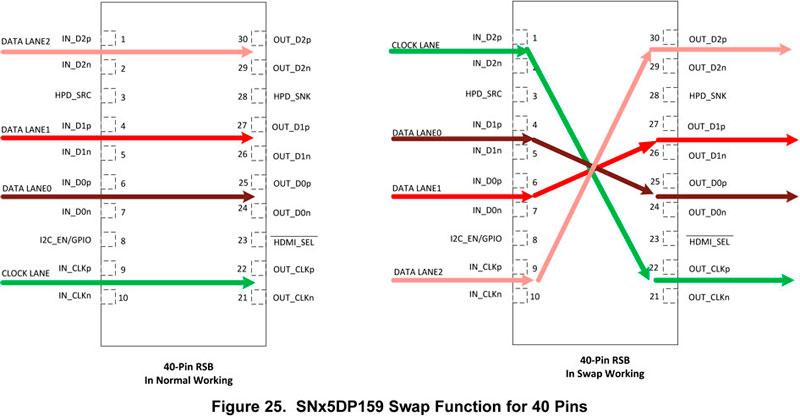
А раз она ничего не делает, то зачем она там нужна. ))))
Вот и решил попробовать удалить данную микросхему с платы и посмотреть, что из этого выйдет.
С помощью фена снял микросхему с платы.

Заклеил центральный массовый полигон термоскотчем, чтобы ничего не замкнуло в процессе эксперемента.

Далее руководствуясь типовой схемой подключения, приведённой в даташите
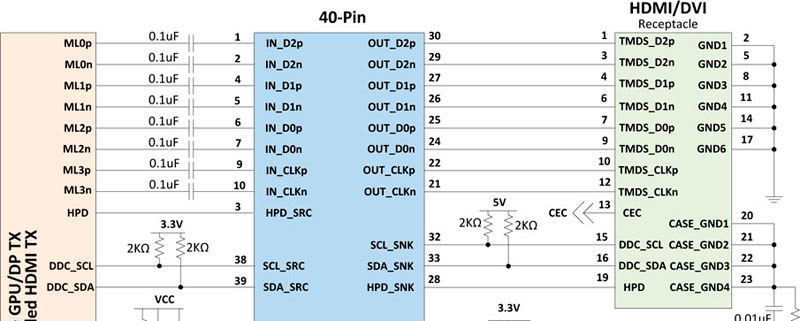
Соединил входные и выходные контакты микросхемы на плате между собой. Благо они очень удачно расположены и накаких трудностей в соединении не возникло.

На XBOX One X применяется аналогичная микросхема HDMI выхода, это 75DP158. По функционалу, принципу работы она идентична 75DP159 и её так же можно легко заменить на перемычки, а при минимальных изменениях в обвязке микросхемы можно заменить одну на другую.
Как исправить Xbox One без видео | Проблема с черным или пустым экраном
В этом руководстве представлены действия по устранению неполадок, которые необходимо выполнить, если на вашем Xbox One нет видео или он застрял на черном или пустом экране. По умолчанию ваш Xbox One должен автоматически обнаруживать ваш телевизор и устанавливать идеальные настройки для вашей конкретной настройки. Если на вашей консоли возникают проблемы с отображением изображений или если видео просто нет, вы можете попробовать несколько возможных решений.
Причины отсутствия проблем с видео на Xbox One
Может быть несколько факторов, которые необходимо проверить, если ваша консоль Xbox One есть проблема с видео.
Случайная ошибка консоли.
Консоль Xbox One иногда может обнаруживать незначительную ошибку. Обычно это происходит, если вы оставляете консоль включенной на длительное время. Эти ошибки могут легко исчезнуть после перезагрузки.
Неправильные настройки видео.
Иногда изменение определенных настроек видео или отображения может привести к сбоям или сбоям в работе консоли Xbox One. не показывать видео на телевизор или монитор. Это руководство покажет вам несколько вещей, которые вы можете настроить.
Неправильный вход телевизора.
Если телевизор не настроен на правильный вход или источник, вы вообще не получите видео с Xbox One. Убедитесь, что вы выбрали правильный вход на пульте дистанционного управления телевизора, чтобы проверить это. Если у вас есть новый телевизор и вы не знаете, как он работает, обратитесь к руководству или документации, прилагаемой к нему.
Обрыв кабеля или порта HDMI.
Это одна из распространенных причин проблем с видео и звуком на консоли Xbox One. Убедитесь, что вы всегда используете исправный кабель HDMI. Вы можете проверить, неисправен ли тот, который вы используете, подключив консоль к другому телевизору с помощью этого кабеля HDMI. В качестве альтернативы вы можете попробовать купить совершенно другой кабель HDMI и использовать его. Если видео работает по второму кабелю HDMI, значит, первый плохой. Замените его новым кабелем HDMI.
Вы также хотите убедиться, что вы проверили порты HDMI как на телевизоре, так и на консоли. Грязь или посторонний предмет в порте могут блокировать кабель HDMI.
Неисправное обновление системы.
Если консоль Xbox One показывает черный экран после обновления системы, значит обновление может быть нарушено. В зависимости от ошибки или проблемы, принудительная перезагрузка может решить проблему.
Программный сбой.
Иногда консоль Xbox может обнаруживать программную ошибку, из-за которой она не может исправить сама по себе. Иногда это может происходить с новой игрой или при программной ошибке программного обеспечения.
Аппаратный сбой.
Плохое оборудование, такое как сломанный порт HDMI или видеокарта. может привести к этой проблеме. К сожалению, проблемы с оборудованием почти всегда серьезны, и их можно отремонтировать. Если решения, предлагаемые в этом руководстве, не решают проблему с видео, возможно, причиной ее является аппаратный сбой..
Устранение неполадок, связанных с отсутствием видео в Xbox One
Есть несколько шагов, которые вы должны выполнить, чтобы исправить видео. проблема на вашем Xbox One. Обязательно следуйте нашим предложениям, приведенным ниже.
Проверьте свой телевизор и убедитесь, что он настроен на использование правильного входа или источника. Если вы не знаете, как это сделать, обратитесь к руководству по эксплуатации телевизора. Обычно вы можете переключаться между всеми входами или источниками с помощью пульта телевизора.
Консоль Xbox One передает видео- и аудиосигналы на телевизор через HDMI. Если консоль включается, но продолжает показывать черный экран, возможно, проблема с кабелем HDMI. Попробуйте использовать новый и посмотрите, что произойдет.
Также не забудьте проверить, не загрязнены ли порт HDMI на Xbox One и телевизоре. Грязь, ворс, мусор или посторонний предмет могут блокировать кабель HDMI. При необходимости очистите порт HDMI, используя баллончик со сжатым воздухом.
Иногда обновление системы может «загромождать» консоль Xbox One. Если после обновления нет видео или ваша консоль зависла во время обновления, вам потребуется выполнить другой набор действий по устранению неполадок. Ошибки обновления системы могут различаться, и для каждой из них может потребоваться другой путь устранения неполадок. Однако в большинстве случаев ошибки обновления системы исправляются принудительной перезагрузкой. Попробуйте выполнить цикл включения питания, как описано выше, и посмотрите, работает ли это.
При некоторых ошибках обновления может потребоваться автономная установка обновления. Посетите официальную страницу устранения неполадок Xbox, чтобы получить дополнительные сведения о том, как бороться с ошибками обновления системы.
Обратитесь в Microsoft для ремонта.
Если ваш Xbox One по-прежнему не может показывать видео после выполнения всех вышеперечисленных решений, вы можете предположить, что причиной может быть неисправность оборудования или сбой. Вам нужно будет связаться с Microsoft, чтобы получить от них помощь. Консоль, скорее всего, будет отремонтирована.
Предлагаемые показания:
Получите помощь от нас
Возникли проблемы с телефоном? Не стесняйтесь обращаться к нам, используя эту форму. Мы постараемся помочь. Мы также создаем видеоролики для тех, кто хочет следовать наглядным инструкциям. Посетите наш канал YouTube TheDroidGuy для устранения неполадок.
Исправить Xbox One X черный экран смерти
Xbox One X – отличное устройство для непрерывной игры в игры с высокой графикой, но иногда оно может застрять на пустом экране загрузки, прежде чем стать черным навсегда. Вы можете решить эту проблему и снова увидеть, как работает Xbox One X. Вот несколько предложений, которые вы можете попробовать исправить Xbox One X Black Screen of Death.
Исправить Xbox One черный экран смерти
Прежде чем перейти к черному цвету, вы можете заметить, что Xbox One остается на зеленом экране загрузки более 10 с лишним минут. В других случаях он отображает значок в течение нескольких секунд, а затем становится полностью черным.
1] Выполнить полный сброс
Чтобы попробовать этот обходной путь, удерживайте кнопку питания на Xbox One X, пока она не выключится. Нажмите кнопку еще раз. Это действие заставит консоль перейти в полный цикл перезагрузки, и панель управления должна появиться после загрузки консоли. Как это помогает? Hard Reset очищает весь кеш, но сохраняет ваши данные. Таким образом, после того, как вы это сделаете, некоторые настройки могут вернуться назад, и проблемы с запуском игры могут быть решены.
2] Нажмите правый триггер + левый триггер + кнопку Y
Это кажется самым простым из всех решений. Все, что для этого требуется, – это нажать и удерживать левую и правую кнопки запуска, затем нажать кнопку Y и затем отпустить все одновременно. Через доли секунды вы увидите, что панель инструментов обновлена, и функциональность консоли восстановлена.
3] Переключение вкладок
Другое решение, рекомендованное большинством игровых энтузиастов, состоит в том, чтобы открыть руководство, нажать клавишу «Домой», а затем немедленно перейти от главной панели инструментов к другой вкладке. Там нет точного объяснения того, как работает этот трюк, но ему удается решить проблему.
4] Автономный режим
Если ни одно из упомянутых выше решений не сработало в вашем случае, попробуйте переключить Xbox One X в автономный режим. В большинстве случаев проблемы при подключении к серверам Microsoft могут привести к появлению черного экрана смерти. Таким образом, отключение онлайн-соединения может помочь избежать этой проблемы. Просто отключите ваш Xbox от Xbox Live через настройки Wi-Fi и перезагрузите компьютер.
Если домашний экран продолжает исчезать на черном экране, нажмите кнопку подсказки и перейдите в магазин Xbox Store.
Сразу нажмите A, когда увидите баннер игры, а затем вернитесь домой.
Вы должны увидеть, что домашний экран функционирует сейчас!
Что делать, если Xbox One завис, не включается, тормозят игры и возникают другие проблемы
Консоли отличаются от компьютеров, в первую очередь, своей простотой. Однако, учитывая взаимодействие аппаратной и программной составляющих, возникновение багов все-таки возможно. Если у вас консоль Xbox One зависла, возникают ошибки при запуске игры, тормозят проекты, которые ранее работали без проблем, информация перестала считываться с внешних накопителей или возникли другие проблемы, есть ряд способов как исправить ситуацию, и мы их рассмотрим в рамках данной статьи.
Перезагрузка консоли Xbox One
Когда консоль будет полностью отключена, подождите 5-10 секунд и включите ее.
Перезагрузка консоли Xbox One со сбросом КЭШа
Второй вариант решения проблемы – «жесткий сброс». При нем не происходит удаление игр и приложений с консоли, но КЭШ приставки очищается, что часто помогает справиться с различными проблемами, например, если тормозит игра или видео. Выполняется перезагрузка консоли со сбросом КЭШа довольно просто:
Обратите внимание: Индикатором того, что был произведен именно «жесткий сброс» является анимация загрузки Xbox на зеленом фоне при старте приставки.
Перезагрузка консоли с воздушным зазором
Если просто очистка КЭШа не помогла исправить проблему, можно использовать вариант с перезагрузкой приставки, сбросом КЭШа и воздушным зазором в одном флаконе. Напомним, что «Воздушный зазор» (он же «Air Gapping») – это временное отключение устройства от сети, что бывает полезно в ряде ситуаций.
Выполняется подобная перезагрузка следующим образом:
Чаще всего такая перезагрузка приставки помогает, когда имеются проблемы с сетью, например, самопроизвольно отваливается Wi-Fi от подключения.
Восстановление консоли до заводских настроек
А это уже более жесткий метод перезагрузки игровой приставки, который предполагает удаление всего содержимого с приставки и сброс ее до заводских настроек. Обычно такой сброс необходимо выполнить, например, если вы купили Xbox One «с рук» и бывший владелец не озаботился вопросом сброса консоли, только лишь установив пароль на свой Gamertag.
Делается восстановление консоли до заводских настроек на Xbox One следующим образом:
Обратите внимание: Также имеется вариант восстановления консоли до заводских настроек без удаления игр и приложений. Крайне редко данный способ помогает исправить ошибки, и он может помочь только если вы внесли некоторые изменения в настройки приставки, которые хотите отменить, но не помните где это сделать.












